为了帮助保护你的安全和隐私,Microsoft Office 默认配置为阻止工作簿和演示文稿中的外部内容(如图像、链接媒体、超链接和数据连接)。 阻止外部内容有助于防止 Web 信标和其他侵入性方法,黑客使用这些方法入侵你的隐私,并诱使你在不知情或未经你同意的情况下运行恶意代码。
什么是外部内容,为什么 Web 信标是一种潜在威胁?
外部内容是从 Internet 或 Intranet 链接到工作簿或演示文稿的任何内容。 外部内容的一些示例包括图像、链接媒体、数据连接和模板。
黑客可以使用外部内容作为 Web 信标。 Web 信标将信息从计算机发送回或信标到托管外部内容的服务器。 Web 信标的类型包括:
-
图像: 黑客发送工作簿或演示文稿供你查看,其中包含图像。 打开文件时,会下载图像,有关该文件的信息会信标回到外部服务器。
-
Outlook 电子邮件中的图像: Microsoft Office 有其自己的机制来阻止邮件中的外部内容。 这有助于防范 Web 信标,否则可能会捕获你的电子邮件地址。 有关详细信息,请参阅 阻止或取消阻止电子邮件中的自动图片下载。
-
链接媒体: 黑客将演示文稿作为电子邮件中的附件发送给你。 演示文稿包含链接到外部服务器的媒体对象,如声音。 在 Microsoft PowerPoint 中打开演示文稿时,将播放媒体对象,并反过来执行运行恶意脚本的代码,从而损害您的计算机。
-
数据连接: 黑客创建工作簿,并将其作为电子邮件中的附件发送给你。 工作簿包含从数据库拉取数据或将数据推送到数据库的代码。 黑客无权访问数据库,但你有权访问数据库。 因此,在 Microsoft Excel 中打开工作簿时,代码将使用凭据执行并访问数据库。 然后,可以在不知情或未经同意的情况下访问或更改数据。
信任中心如何帮助保护我免受外部内容的防护?
如果工作簿或演示文稿中存在外部数据连接,则打开文件时,业务栏会通知你外部内容已禁用。
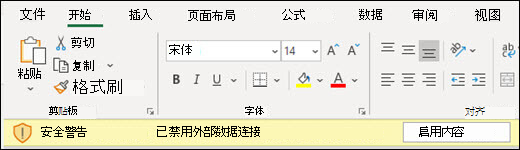
如果要取消阻止外部内容,请单击业务栏上的“ 启用内容”。 若要了解如何在单击某个选项之前做出安全决策,请参阅下一部分。
当安全警告询问我是否要启用或禁用外部内容时,我该怎么办?
出现安全对话框时,可以选择启用外部内容或使其保持阻止状态。 仅当确定外部内容来自可信源时,才应启用它。
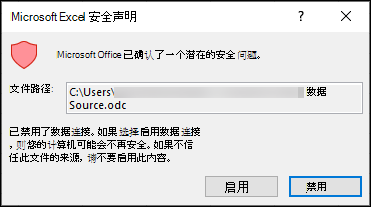
重要: 如果您确定工作簿或演示文稿中的外部内容是可信的,并且如果您不想再次收到有关此特定外部内容的通知,则最好将文件移动到 受信任的位置,而不是将默认信任中心设置更改为不太安全级别。 允许运行受信任位置中的文件,而无需信任中心安全系统进行检查。
在信任中心更改 Excel 的外部内容设置
外部内容安全设置仅位于 Microsoft Excel 信任中心。 不能在信任中心全局更改 Microsoft PowerPoint 的外部内容设置。
如果你在组织中工作,则系统管理员可能已更改默认设置,这可能会阻止你自行更改任何设置。 下面是信任中心 Excel 的不同外部内容设置。
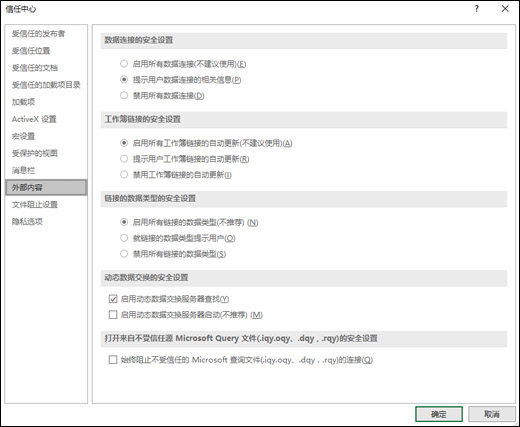
更改数据连接的设置
-
在 Excel 中,单击“ 文件 ”选项卡。
-
单击“信任中心”>“选项”>“信任中心设置”。
-
在左侧,选择“ 外部内容”。
-
在 “数据连接的安全设置”下单击所需的选项:
-
) 不建议启用所有数据连接 (: 如果要打开包含外部数据连接的工作簿,并在不收到安全警告的情况下创建与当前工作簿中的外部数据的连接,请单击此选项。 我们不建议使用此选项,因为与你不熟悉的外部数据源的连接可能有害,并且当你从任何位置打开任何工作簿时,你不会收到任何安全警告。 仅当信任外部数据连接的数据源时,才使用此选项。 你可能希望暂时选择此选项,然后在不再需要此选项时返回默认设置。
-
提示用户有关数据连接的信息: 此选项是默认选项。 如果希望每当打开包含外部数据连接的工作簿,并在当前工作簿中创建外部数据连接时,都会收到安全警告,请单击此选项。 使用安全警告,可以选择根据具体情况打开的每个工作簿启用或禁用数据连接。
-
禁用所有数据连接: 如果不希望在当前工作簿中启用任何外部数据连接,请单击此选项。 选择此选项时,您打开的任何工作簿中都不会连接任何数据连接。 如果在打开工作簿后创建新的外部数据连接,则再次打开工作簿时不会启用这些数据连接。 这是一个非常严格的设置,可能会导致某些功能无法按预期工作。
-
更改工作簿链接的设置
-
在 Excel 中,单击“ 文件 ”选项卡。
-
单击“信任中心”>“选项”>“信任中心设置”。
-
在左侧,选择“ 外部内容”。
-
单击 “工作簿链接的安全设置”下所需的选项:
-
不建议) 为所有工作簿链接启用自动更新 (: 如果希望指向另一个工作簿中的数据的链接在当前工作簿中自动更新而不收到安全警告,请单击此选项。 我们不建议使用此选项,因为自动更新指向您不熟悉的工作簿中的数据的链接可能会造成危害。 仅当信任数据链接到的工作簿时,才使用此选项。 你可能希望暂时选择此选项,然后在不再需要此选项时返回默认设置。
-
提示用户自动更新工作簿链接: 此选项是默认选项。 如果要在当前工作簿中运行自动更新,以获取指向另一个工作簿中的数据的链接,请单击此选项。
-
禁用工作簿链接的自动更新: 如果不希望当前工作簿中指向另一个工作簿中的数据的链接自动更新,请单击此选项。
-
更改链接数据类型的设置
创建 链接数据类型时,Excel 会连接到联机数据源,并返回有关某些值的详细信息,例如公司股票或地理位置。 例如,将单词 Microsoft 转换为链接数据类型将返回有关Microsoft公司的信息,例如位置、员工人数、股票价格等。
-
在 Excel 中,单击“ 文件 ”选项卡。
-
单击“信任中心”>“选项”>“信任中心设置”。
-
在左侧,选择“ 外部内容”。
-
在 “链接数据类型的安全设置”下单击所需的选项:
-
) 不建议启用所有链接数据类型 (: 如果要在不收到安全警告的情况下创建链接数据类型,请单击此选项。 链接数据类型的数据当前通过Microsoft提供,但与所有外部数据一样,仅当信任数据源时,才应选择此选项。 你可能希望暂时选择此选项,然后在不再需要此选项时返回默认设置。
-
提示用户有关链接数据类型的信息: 此选项是默认选项。 如果要在创建链接数据类型时收到安全警告,请单击此选项。
-
禁用链接数据类型的自动更新: 如果不想启用链接数据类型,请单击此选项。
-
更改动态数据交换的设置
动态数据交换 (DDE) 是一种在应用程序之间传输数据的较旧的Microsoft技术。
-
在 Excel 中,单击“ 文件 ”选项卡。
-
单击“信任中心”>“选项”>“信任中心设置”。
-
在左侧,选择“ 外部内容”。
-
在 “动态数据交换的安全设置”下单击所需的选项:
-
启用动态数据 Exchange 服务器查找 : 如果要启用动态数据 Exchange 服务器查找,请选中此选项。 如果选中此选项,则已运行的 DDE 服务器将可见且可用。 默认情况下,此选项处于选中状态。
-
启用动态数据 Exchange 服务器启动 (不建议) : 如果要启用动态数据 Exchange 服务器启动,请选中此选项。 如果选中此选项,Excel 将启动尚未运行的 DDE 服务器,并允许从 Excel 发送数据。 出于安全原因,建议取消选中此框。 默认情况下,此选项处于未选中状态。
更改用于从不受信任的源打开Microsoft查询文件 (.iqy、.oqy、.dqy 和 .rqy) 的设置
使用 Microsoft Query,可以连接到外部数据源,从这些外部源中选择数据,将这些数据导入工作表,并根据需要刷新数据,使工作表数据与外部源中的数据保持同步。
-
在 Excel 中,单击“ 文件 ”选项卡。
-
单击“ 信任 中心>选项 > 信任中心设置”,然后单击“ 外部内容”。
-
只有一个选项:
-
始终阻止不受信任的Microsoft查询文件 (.iqy、.oqy、.dqy 和 .rqy) 如果要阻止与查询文件Microsoft连接,请选中此选项。
什么是外部内容,为什么 Web 信标是潜在的威胁?
外部内容是从 Internet 或 Intranet 链接到工作簿或演示文稿的任何内容。 外部内容的一些示例包括图像、链接媒体、数据连接和模板。
黑客可以使用外部内容作为 Web 信标。 Web 信标将信息从计算机发送回或信标到托管外部内容的服务器。 Web 信标的类型包括:
-
图像: 黑客发送工作簿或演示文稿供你查看,其中包含图像。 打开文件时,会下载图像,有关该文件的信息会信标回到外部服务器。
-
Outlook 电子邮件中的图像: Microsoft Office 有其自己的机制来阻止邮件中的外部内容。 这有助于防范 Web 信标,否则可能会捕获你的电子邮件地址。 有关详细信息,请参阅 阻止或取消阻止电子邮件中的自动图片下载。
-
链接媒体: 黑客将演示文稿作为电子邮件中的附件发送给你。 演示文稿包含链接到外部服务器的媒体对象,如声音。 在 Microsoft PowerPoint 中打开演示文稿时,将播放媒体对象,并反过来执行运行恶意脚本的代码,从而损害您的计算机。
-
数据连接: 黑客创建工作簿,并将其作为电子邮件中的附件发送给你。 工作簿包含从数据库拉取数据或将数据推送到数据库的代码。 黑客无权访问数据库,但你有权访问数据库。 因此,在 Microsoft Excel 中打开工作簿时,代码将使用凭据执行并访问数据库。 然后,可以在不知情或未经同意的情况下访问或更改数据。
当安全警告询问我是否要启用或禁用外部内容时,我该怎么办?
出现安全对话框时,可以选择启用外部内容或使其保持阻止状态。 仅当确定外部内容来自可信源时,才应启用它。
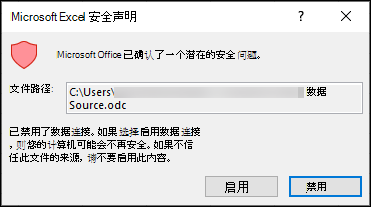
重要: 如果您确定工作簿或演示文稿中的外部内容是可信的,并且如果您不想再次收到有关此特定外部内容的通知,则最好将文件移动到 受信任的位置,而不是将默认信任中心设置更改为不太安全级别。 允许运行受信任位置中的文件,而无需信任中心安全系统进行检查。
什么是外部内容,为什么 Web 信标是一种潜在威胁?
外部内容是从 Internet 或 Intranet 链接到工作簿或演示文稿的任何内容。 外部内容的一些示例包括图像、链接媒体、数据连接和模板。
黑客可以使用外部内容作为 Web 信标。 Web 信标将信息从计算机发送回或信标到托管外部内容的服务器。 Web 信标的类型包括:
-
图像黑客发送包含图像的工作簿或演示文稿供你查看。 打开文件时,会下载图像,有关该文件的信息会信标回到外部服务器。
如果工作簿中存在图像,则打开文件时,业务栏会通知你图像已被禁用。 如果要取消阻止图像,请单击业务栏上的 “打开图像”。 仅当确定图像来自可信源时,才应执行此操作。

需要更多帮助吗?
可随时在 Excel 技术社区中咨询专家或在社区中获取支持。







